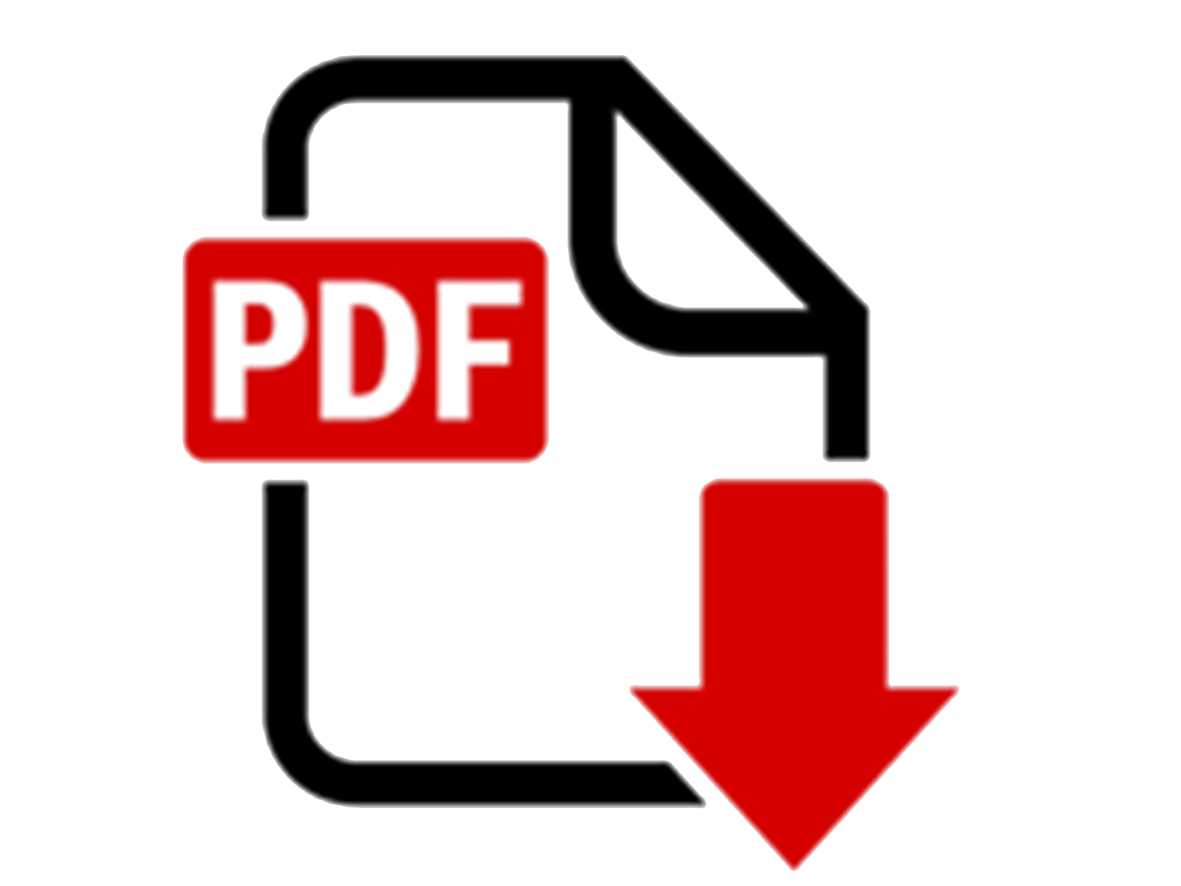5.4 Anexo I - Configuraciones GMail

Apuntes de PSP creados por Vicente Martínez bajo licencia CC BY-NC-SA 4.0
5.4 Anexo I - Configuraciones GMail
5.4.1 Excepciones comunes al usar el correo de Gmail
Al enviar un correo electrónico con cualquiera de los métodos anteriores, es posible que aparezcan las siguientes excepciones, incluso si las credenciales de Gmail son correctas.
Seguridad de Google
Es importante comprobar la seguridad de tu cuenta. Cambia la siguiente configuración solo si estás absolutamente seguro de lo que estás haciendo.
No compartas ninguna de las contraseñas porque tu cuenta se puede usar sin tu permiso.
5.4.1.1 Verificación en dos pasos
Error while trying to send mail: 534-5.7.9 Application-specific password required. Learn more at
534 5.7.9 https://support.google.com/mail/?p=InvalidSecondFactor r10-20020a05600c458a00b003d35acb0fd7sm14828087wmo.34 - gsmtp
jakarta.mail.AuthenticationFailedException: 534-5.7.9 Application-specific password required. Learn more at
534 5.7.9 https://support.google.com/mail/?p=InvalidSecondFactor r10-20020a05600c458a00b003d35acb0fd7sm14828087wmo.34 - gsmtp
at com.sun.mail.smtp.SMTPTransport$Authenticator.authenticate(SMTPTransport.java:947)
at com.sun.mail.smtp.SMTPTransport.authenticate(SMTPTransport.java:858)
at com.sun.mail.smtp.SMTPTransport.protocolConnect(SMTPTransport.java:762)
at jakarta.mail.Service.connect(Service.java:364)
at jakarta.mail.Service.connect(Service.java:222)
at jakarta.mail.Service.connect(Service.java:171)
at jakarta.mail.Transport.send0(Transport.java:230)
at jakarta.mail.Transport.send(Transport.java:100)
...
La excepción (jakarta.mail.AuthenticationFailedException) habla de la contraseña específica de la aplicación requerida. Esto se debe a que su cuenta de Gmail está configurada para la verificación de 2 pasos, por lo que su contraseña directa de Gmail no funcionará aquí debido a razones de seguridad. Para rectificar esto, debe seguir los pasos a continuación.
- Inicia sesión con tu cuenta de Google
- Vaya a su cuenta de Google o simplemente haga clic en el enlace Configuración de seguridad de la cuenta de Google
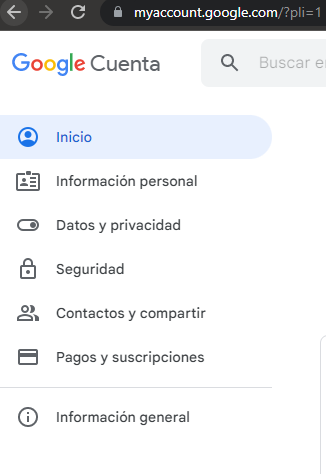
- Haga clic en Seguridad en el menú de la izquierda.
- Desplácese un poco hacia abajo para llegar a la sección "Iniciar sesión en Google", probablemente la 3ª sección desde la parte superior.
- Aquí puede ver que la verificación en 2 pasos está activada.
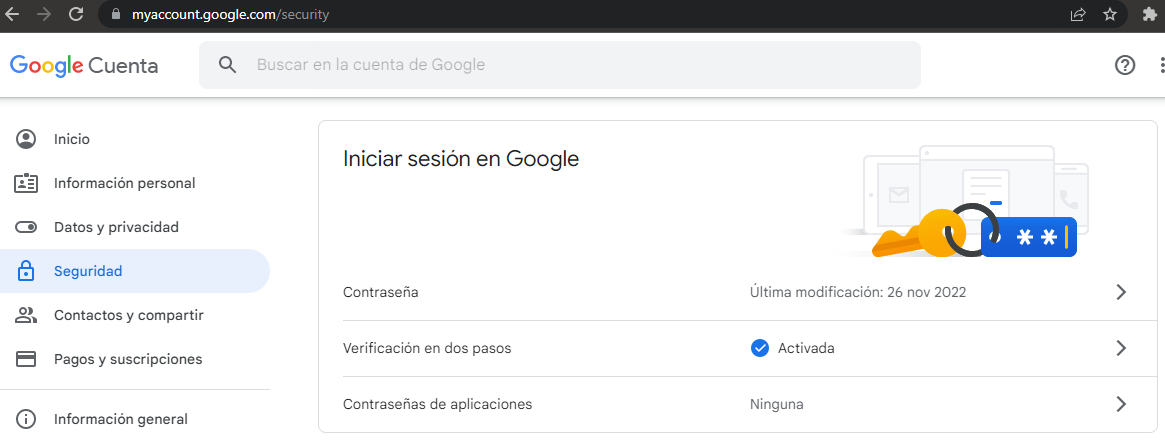
- Haga clic en Contraseñas de aplicaciones justo debajo de ella. Google le pedirá que vuelva a introducir la contraseña.
- En la siguiente pantalla, debe seleccionar la Aplicación y el Dispositivo.
- En el menú desplegable "Seleccionar aplicación", simplemente seleccione Otro (Nombre personalizado).
- Dé un nombre apropiado como "Web" y presione el botón Generar.
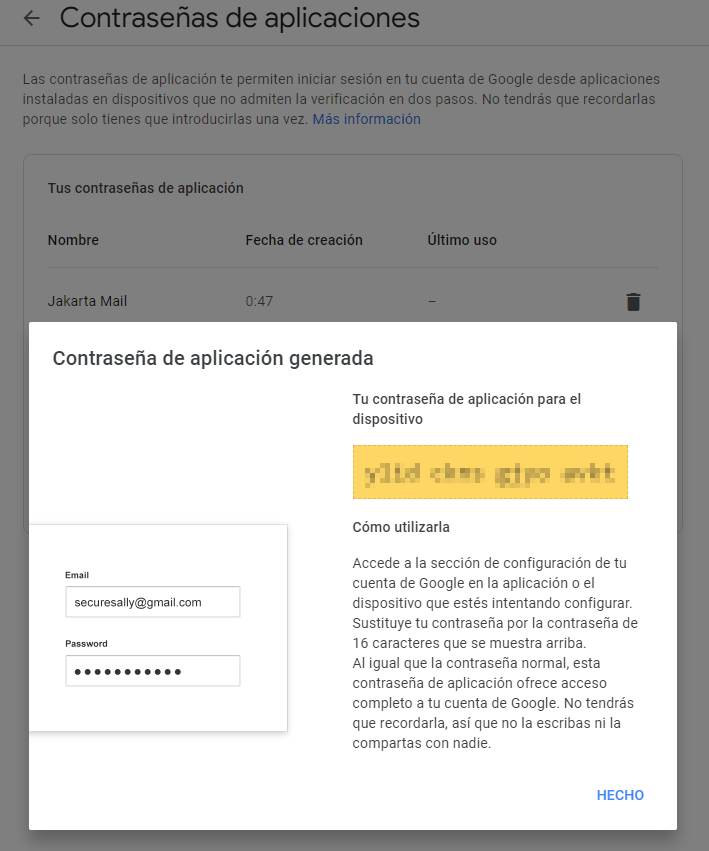
- Aparecerá una contraseña generada en la pantalla con una ventana emergente.
- Guarde y use esta contraseña para todo su código de correo Java.
5.4.1.2 Aplicaciones menos seguras
Error while trying to send mail: 535-5.7.8 Username and Password not accepted. Learn more at
535 5.7.8 https://support.google.com/mail/?p=BadCredentials o9-20020a05600c510900b003c6f8d30e40sm15602278wms.31 - gsmtp
jakarta.mail.AuthenticationFailedException: 535-5.7.8 Username and Password not accepted. Learn more at
535 5.7.8 https://support.google.com/mail/?p=BadCredentials o9-20020a05600c510900b003c6f8d30e40sm15602278wms.31 - gsmtp
at com.sun.mail.smtp.SMTPTransport$Authenticator.authenticate(SMTPTransport.java:947)
at com.sun.mail.smtp.SMTPTransport.authenticate(SMTPTransport.java:858)
at com.sun.mail.smtp.SMTPTransport.protocolConnect(SMTPTransport.java:762)
at jakarta.mail.Service.connect(Service.java:364)
at jakarta.mail.Service.connect(Service.java:222)
at jakarta.mail.Service.connect(Service.java:171)
at jakarta.mail.Transport.send0(Transport.java:230)
at jakarta.mail.Transport.send(Transport.java:100)
...
- Inicia sesión con tu cuenta de Google
- Vaya a su cuenta de Google o simplemente haga clic en el enlace Configuración de aplicaciones menos seguras de Google para avanzar hasta el paso 5.
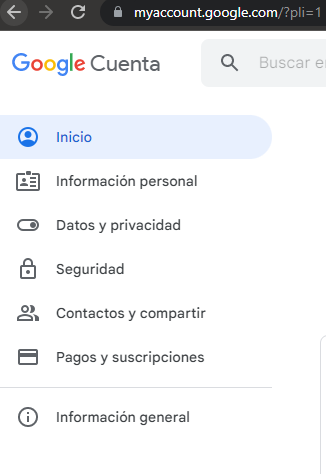
- Haga clic en Seguridad en el menú de la izquierda.
- Desplácese un poco hacia abajo para llegar a las "Aplicaciones menos seguras".
- Lo encontrará desactivado. Ingrese a la sección para activarlo.
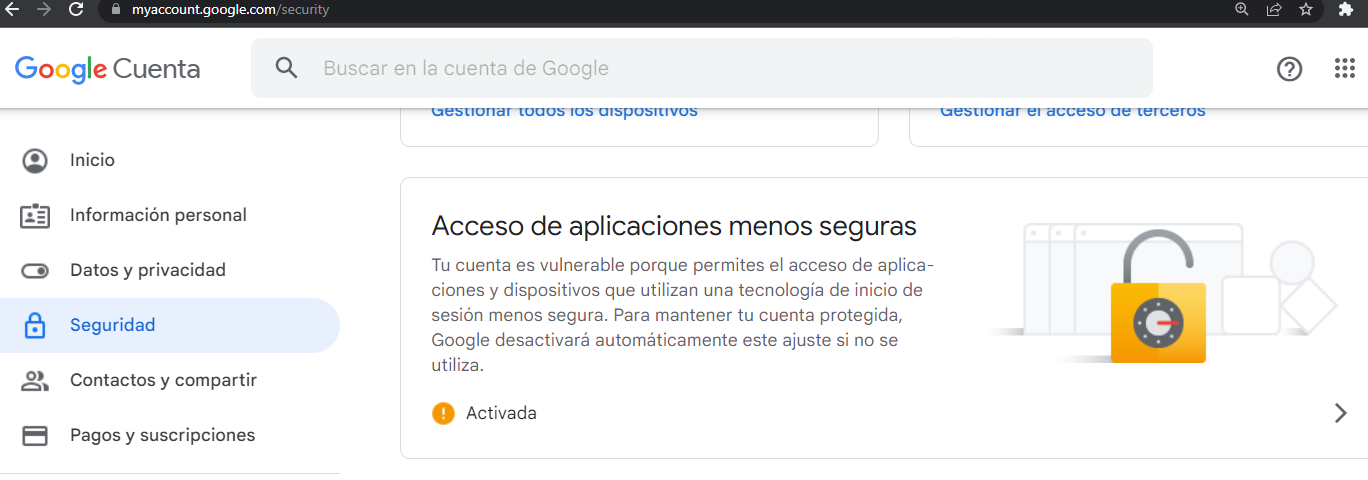
- Guarde y use la contraseña de su cuenta para todo su código de correo Java.